[Video] Cách bật 4G trên iPhone và kiểm tra tốc độ mạng cực đơn giản – Thegioididong.com
Deprecated: trim(): Passing null to parameter #1 ($string) of type string is deprecated in /home/caocap/public_html/wp-content/plugins/fixed-toc/frontend/html/class-dom.php on line 98
Mạng 4G xuất hiện mang đến công nghệ kết nối Internet di động thế hệ thứ 4, giúp điện thoại hay laptop kết nối mạng với tốc độ có thể nhanh gấp 7 đến 10 lần so với mạng 3G thông thường. Bài viết sau đây sẽ hướng dẫn bạn cách bật 4G trên iPhone cũng như kiểm tra tốc độ 4G cực dễ dàng. Cùng theo dõi nhé!
1. Cách bật, kích hoạt mạng 4G trên iPhone
Video hướng dẫn cách bật mạng 4G, LTE trên iPhone:
Để bật và kích hoạt 4G trên iPhone hãy thực hiện như sau:
Bước 1: Vào mục Cài đặt trên iPhone > Chọn Di động.
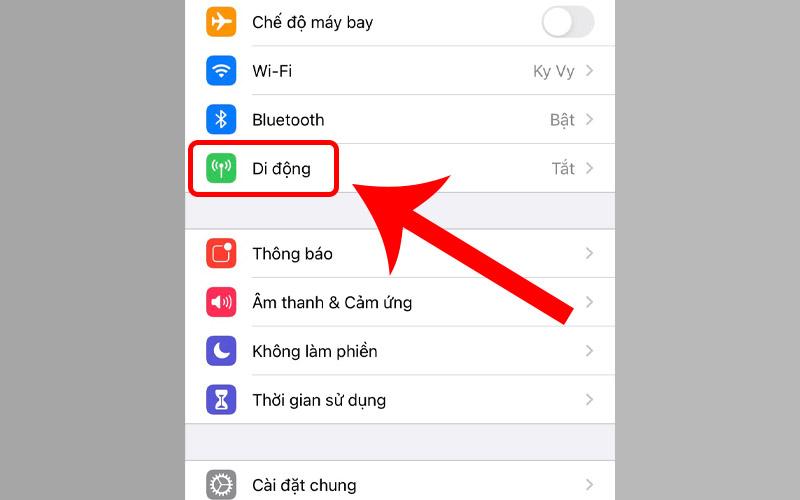
Chọn mục Di động ở phần cài đặt
Bước 2: Chọn Tùy chọn dữ liệu di động.
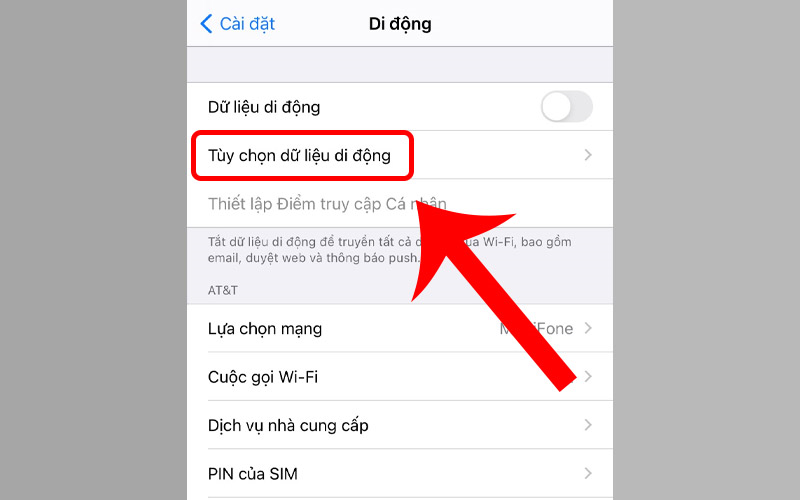
Tùy chọn dữ liệu di động
Bước 3: Chọn Thoại & dữ liệu.
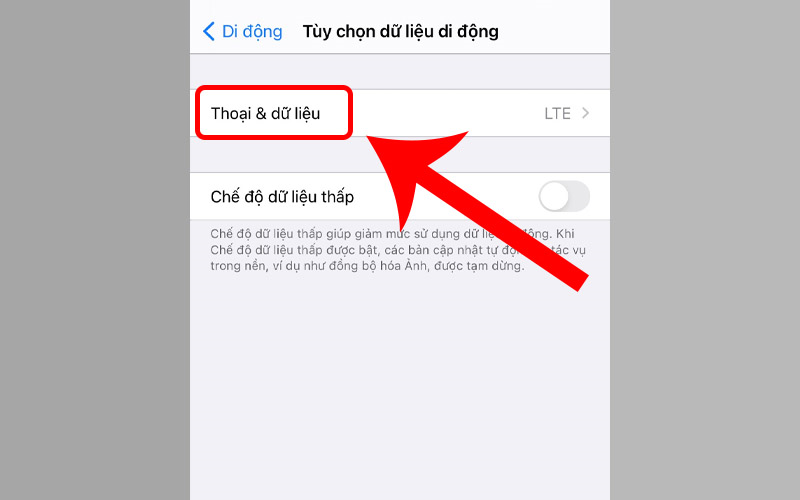
Chọn Thoại & dữ liệu
Bước 4: Chọn mục LTE để kích hoạt mạng 4G trên iPhone.

Chọn mục LTE
Bước 5: Bật/tắt dữ liệu di động bằng cách mở Trung tâm điều khiển trên iPhone > Nhấn vào biểu tượng dữ liệu di động.
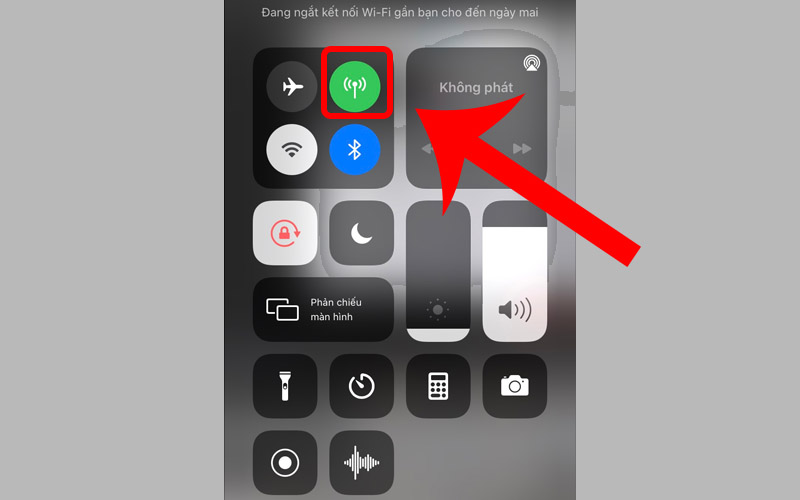
Nhấn vào biểu tượng dữ liệu di động để bật
2. Cách kiểm tra tốc độ mạng 4G trên iPhone
Video hướng dẫn cách kiểm tra tốc độ mạng 4G trên iPhone:
Các bước kiểm tra tốc độ mạng 4Gtrên iPhone bằng ứng dụng Speedtest by Ookla:
Bước 1: Tìm kiếm và tải ứng dụng Speedtest by Ookla trên App Store, hoặc truy cập nhanh TẠI ĐÂY.
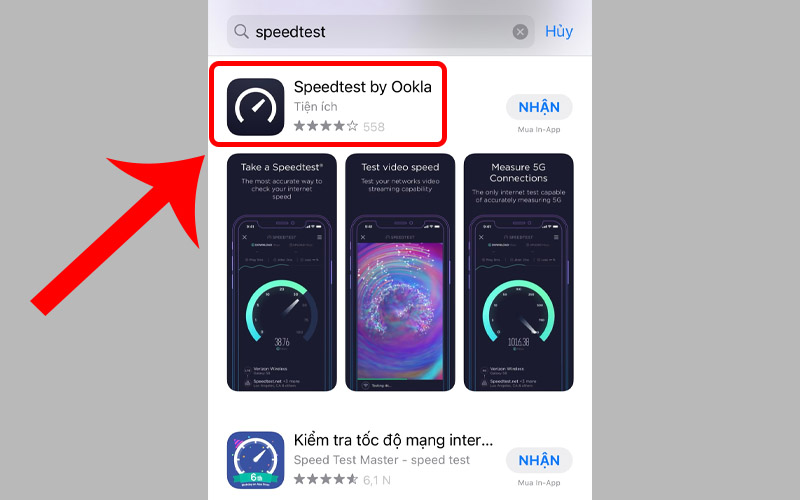
Tải ứng dụng Speedtest trên App Store
Bước 2: Mở ứng dụng Speedtest by Ookla, chọn GO.
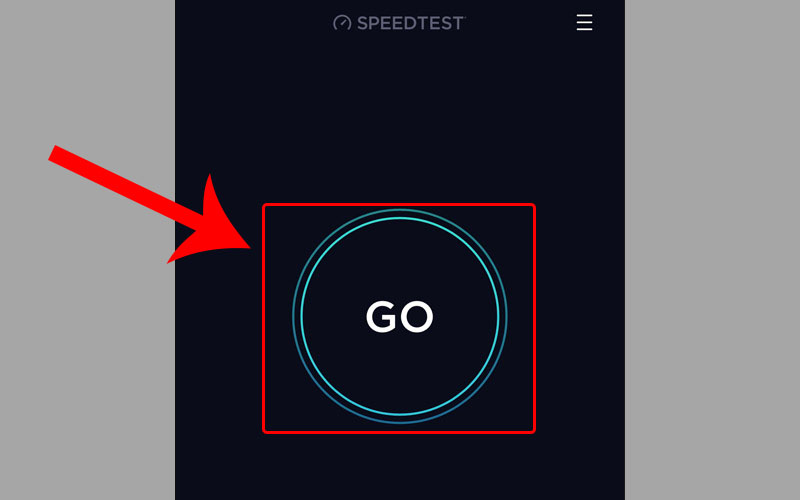
Chọn GO để bắt đầu đo tốc độ mạng iPhone
Bước 3: Đợi ứng dụng đo lường và trả về tốc độ Internet trên máy.
Đây là tốc độ 4G đo được trên iPhone của mình, bao gồm ping (độ trễ), tốc độ download, upload dữ liệu, độ ổn định của mạng,…
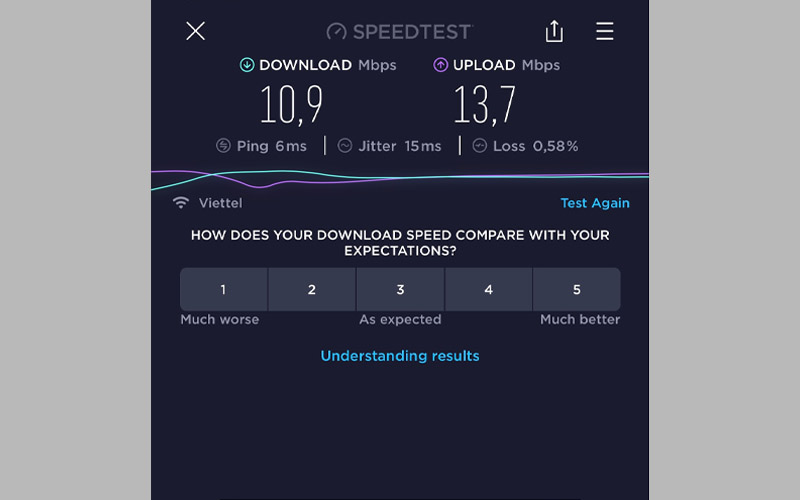
Kết quả kiểm tra tốc độ mạng
3. Giải đáp một số câu hỏi liên quan
Tại sao iPhone không bật được mạng 4G?
– Trả lời: Một số nguyên nhân khiến iPhone không bật được mạng 4G:
+ SIM của bạn đang sử dụng không phải SIM 4G.
+ Bạn chưa cài đặt 4G trên iPhone.
+ Lỗi dữ liệu mạng di động khiến bạn không thể bật 4G.
+ Khu vực của bạn không có 4G.
+ Thiết bị bị lỗi phần cứng.

iPhone không bật được mạng 4G
Đã kích hoạt 4G LTE nhưng chỉ hiện biểu tượng chữ E?
– Trả lời: Trường hợp này hãy kiểm tra xem bạn đã đăng ký sử dụng mạng 4G chưa nhé!
Đăng ký 4G nhưng điện thoại không truy cập được mạng?
– Trả lời: Đối với SIM 4G, sau khi đăng ký dịch vụ Internet 4G tốc độ cao, cần phải khởi động lại máy thì mới có thể truy cập vào mạng được. Ngoài ra, rất có thể nơi bạn đang đứng chưa hỗ trợ phủ sóng 4G. Hãy di chuyển đến nơi có sóng 4G để có thể sử dụng nhé!
Một số mẫu iPhone giúp bạn truy cập Internet mượt mà:
Bài viết này đã hướng dẫn các bạn cách bật 4G trên iPhone một cách đơn giản. Hẹn gặp lại ở bài viết tiếp theo nhé!
- Share CrocoBlock key trọn đời Download Crocoblock Free
- Cung cấp tài khoản nghe nhạc đỉnh cao Tidal Hifi – chất lượng âm thanh Master cho anh em mê nhạc.
- Mẹo hết máu bầm ở móng tay, móng chân nhanh chóng
- Cách cài đặt Bluetooth cho Laptop Win 7 đơn giản trong 2 phút
- Review sách Nhà Lãnh Đạo Không Chức Danh – Robin Sharma
- Cách tạo mục lục cho bảng biểu, hình ảnh trong Word tự động – friend.com.vn
- Xe Cup 82 zin xịn nguyên bản giá bao nhiêu?
Bài viết cùng chủ đề:
-
Acer Iconia B1-723 – Chính hãng | Thegioididong.com
-
Cách khắc phục lỗi Voz không vào được bạn không nên bỏ qua
-
Tắt mở màn hình iPhone cực nhanh, không cần phím cứng – Fptshop.com.vn
-
[SỰ THẬT] Review bột cần tây mật ong Motree có tốt không?
-
Chèn nhạc trong Proshow Producer, thêm nhạc vào video
-
Cách rút gọn link Youtube
-
Cách chuyển font chữ Vni-Times sang Times New Roman
-
Hack Stick War Legacy Full Vàng Kim Cương Tiền ❤️ 2021
-
Du lịch Thái Lan nên đi tour hay đi tự túc? – BestPrice
-
Cách reset Wifi FPT, đặt lại modem wifi mạng FPT
-
9 cách tra số điện thoại của người khác nhanh chóng, đơn giản – Thegioididong.com
-
Top 4 smartphone chạy chip Snapdragon 820 giá rẻ đáng mua – Tin công nghệ mới nhất – Đánh giá – Tư vấn thiết bị di động
-
Top 30 bộ phim Hàn có rating cao nhất mọi thời đại – Chọn Thương Hiệu
-
Top 9 game về chiến tranh Việt Nam bạn nên trải nghiệm ngay
-
EXP là gì? Ý nghĩa EXP trong game và các lĩnh vực khác
-
phần mềm encode sub – Chia sẻ thủ thuật phần mềm, máy tính, game mới nhất